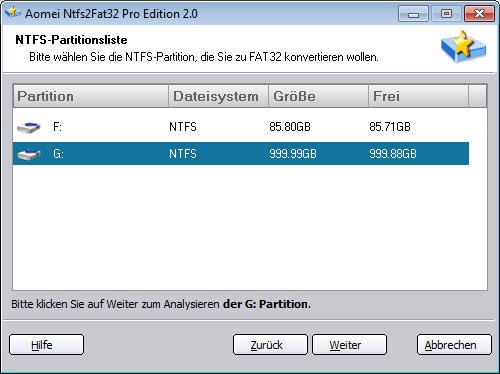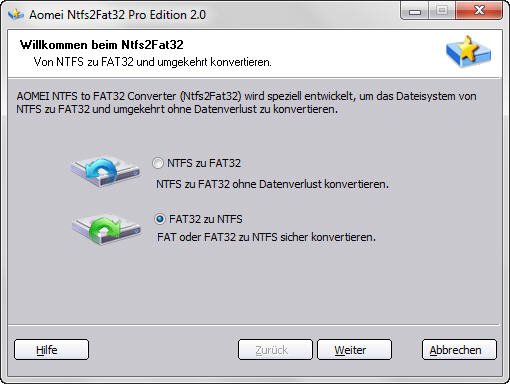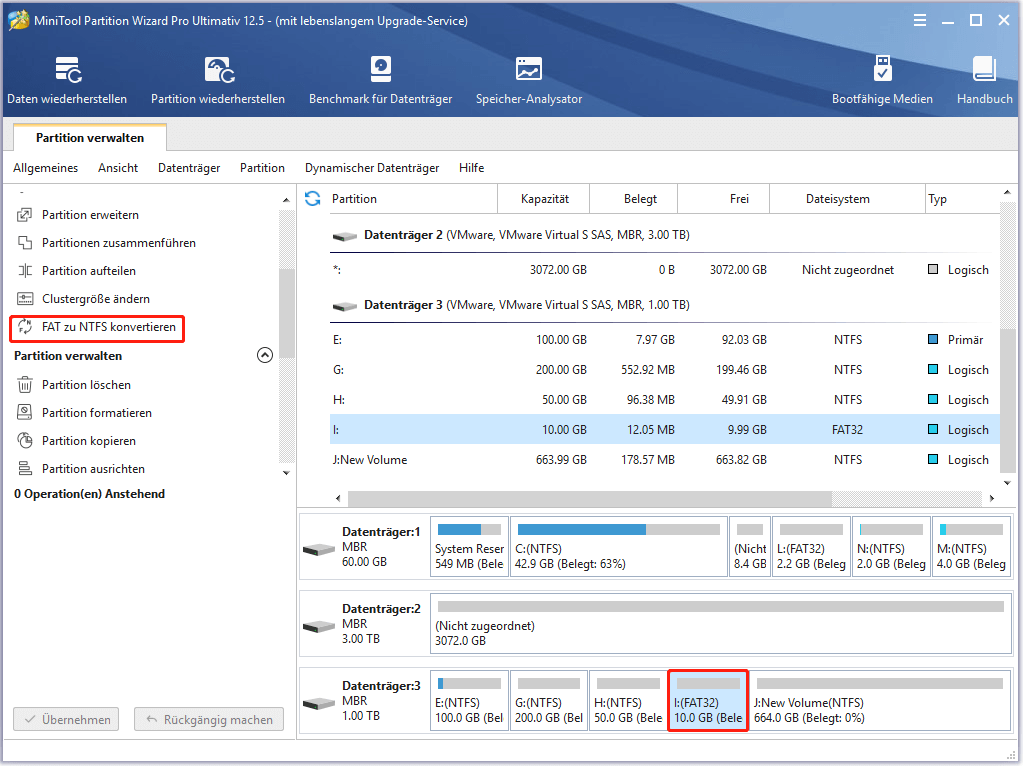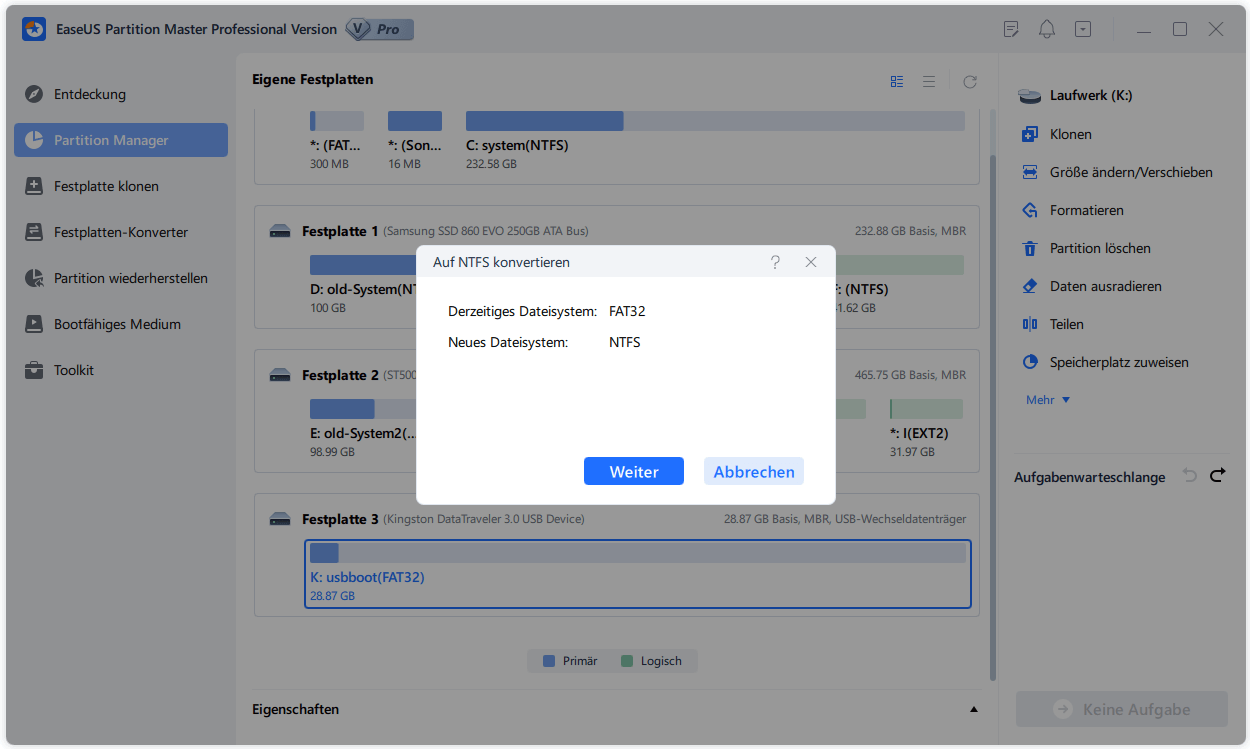Festplatte Von Fat32 Auf Ntfs Formatieren Ohne Datenverlust
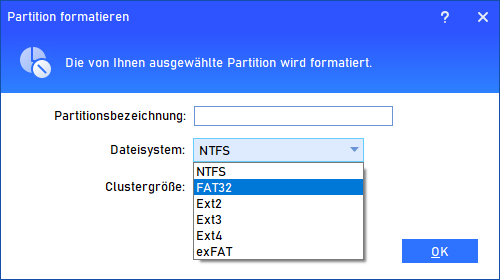
Warum ist es spannend, eine Festplatte von FAT32 auf NTFS zu formatieren, ohne dabei seine geliebten Daten zu verlieren? Stell dir vor, du hast eine riesige Sammlung von Fotos, Videos und Spielen. Deine alte Festplatte im FAT32-Format kommt aber damit nicht mehr klar. Sie ist einfach zu klein für große Dateien und modernere Anwendungen. NTFS hingegen bietet mehr Speicherplatz, höhere Sicherheit und ist einfach zukunftssicherer. Aber wer will schon alles verlieren und neu installieren? Genau hier kommt der Clou: Es gibt Wege, das Ganze *ohne* Datenverlust zu bewerkstelligen! Das ist wie ein Upgrade für dein digitales Zuhause, ohne Umzugsstress.
Für Anfänger: Denk an FAT32 wie an eine alte, kleine Geldbörse, die einfach nicht mehr genug Platz für dein ganzes Geld hat. NTFS ist wie eine neue, geräumige Geldbörse mit Fächern für alles. Der Vorteil für dich: Du kannst größere Dateien speichern, wie zum Beispiel einen Film in hoher Auflösung, der auf FAT32 einfach nicht passen würde.
Für Familien: Wenn ihr eine gemeinsame externe Festplatte für Fotos, Videos und Dokumente habt, ist NTFS Gold wert. FAT32 begrenzt die Dateigröße, was frustrierend sein kann, wenn ihr Urlaubsvideos in 4K speichert. NTFS bietet mehr Sicherheit, was bedeutet, dass eure Familienerinnerungen besser geschützt sind. Außerdem können mehrere Benutzer gleichzeitig auf die Festplatte zugreifen, ohne dass es zu Problemen kommt.
Für Hobbyisten: Gamer und Kreative profitieren besonders von NTFS. Große Spieldateien, hochauflösende Texturen und umfangreiche Videoprojekte sind kein Problem mehr. NTFS unterstützt auch Dateikomprimierung, was Speicherplatz spart, und bessere Zugriffsrechte, was wichtig ist, wenn du mit mehreren Programmen und Projekten gleichzeitig arbeitest.
Es gibt verschiedene Methoden, um eine FAT32-Festplatte in NTFS umzuwandeln, ohne Daten zu verlieren. Die einfachste ist die Verwendung der integrierten Windows-Konvertierungsfunktion. Öffne die Eingabeaufforderung als Administrator (Rechtsklick auf das Windows-Symbol, dann "Eingabeaufforderung (Administrator)" oder "Windows PowerShell (Administrator)"). Gib dann den Befehl convert [Laufwerksbuchstabe]: /fs:ntfs ein (ersetze "[Laufwerksbuchstabe]" durch den Buchstaben deiner Festplatte, z.B. convert D: /fs:ntfs). Drücke Enter und folge den Anweisungen auf dem Bildschirm. Wichtig: Stelle sicher, dass du *vorher* eine Sicherungskopie deiner wichtigsten Daten erstellst, falls doch etwas schiefgeht. Auch wenn der Konvertierungsprozess in der Regel reibungslos abläuft, ist ein Backup immer eine gute Idee!
Alternativ kannst du auch Tools von Drittanbietern nutzen, die oft eine benutzerfreundlichere Oberfläche bieten. Beliebte Programme sind beispielsweise AOMEI Partition Assistant oder EaseUS Partition Master. Diese Tools bieten oft zusätzliche Funktionen wie das Klonen von Festplatten oder das Verwalten von Partitionen.
Tipps für den Start:
- Sicherungskopie erstellen: Immer!
- Festplatte defragmentieren: Vor der Konvertierung, um den Prozess zu beschleunigen.
- Genügend Speicherplatz freigeben: Auf der Festplatte selbst, um reibungslose Konvertierung zu gewährleisten.
Also, worauf wartest du noch? Mach deine Festplatte fit für die Zukunft! Die Umwandlung von FAT32 zu NTFS ohne Datenverlust ist ein kleiner Schritt für dich, aber ein großer Schritt für deine Daten. Genieße die Vorteile von mehr Speicherplatz, höherer Sicherheit und besserer Leistung! Und denk daran: Ein bisschen Vorbereitung und ein Backup sind der Schlüssel zum Erfolg.